Обычная ситуация: сидишь вечером, открываешь ноутбук, идеи роятся в голове — но тормозишь на главном вопросе. Где рисовать: Illustrator или Photoshop? Оба — культовые программы от Adobe. Обе стоят друг друга, но вот только подходят для абсолютно разных задач. На этом моменте новички часто путаются, а профи все равно время от времени сомневаются — вдруг не тот редактор выбрал для обложки подкаста или дизайн упаковки. Есть важный нюанс: инструмент должен работать на тебя, а не наоборот, поэтому разница — не просто в названии.
От вектора до пикселя: главное отличие технологий
Вся суть различий между Photoshop и Illustrator крутится вокруг концепции — растровый или векторный редактор. Photoshop — царь и бог обработки фотографий, коллажей, графики по пикселям. Здесь главный герой — пиксель, это как маленькая точка краски на холсте. Нарисовал полоску, стал ближе — видно ступеньки, размытость при увеличении. В Photoshop можно работать с огромными холстами, творить арты, создавать цифровую живопись, делать ретушь и эффекты для фото.
Illustrator — совсем другая история. Здесь рисунок собирается не из пикселей, а из формул. Каждый объект — круг, линия или шрифт — описан математически с помощью векторных путей. Ты мог бы увеличить логотип банка до размеров дома, и все равно не увидишь ни одной размытости, потому что нет пикселей, есть только идеальная четкость. Самый частый пример — фирменные логотипы, иллюстрации для книг, инфографика и дизайн упаковки.
Противостояние "вектор vs. растр" идет с тех времен, когда первый дизайн-компьютер стоил как машина. Но даже сегодня не все понимают разницу. Маленький лайфхак: если макет должен печататься на визитках, футболках, билборде — бери Illustrator. Надо обработать фото для рекламы, наложить эффекты, нарисовать сложный арт по пикселям — тогда ты явно идешь в Photoshop.
Вот небольшая таблица для сравнения:
| Функция | Photoshop | Illustrator |
|---|---|---|
| Тип изображения | Растровые (пиксели) | Векторные (формулы) |
| Преобладающие задачи | Фотоманипуляции, ретушь, живопись | Логотипы, иллюстрации, макеты |
| Качество при увеличении | Теряет четкость | Сохраняет идеальную четкость |
| Работа с шрифтами | Ограниченная | Передовые векторные шрифты и эффекты |
| Для полиграфии | Подходит, но с нюансами | Идеально подходит |
Не забывай: в Illustrator можно собрать макет дорожного указателя или оформить брендбук — и отправить в типографию без страха. А вот в Photoshop всё будет отлично смотреться на экране, пока не решишь увеличить картинку.

Когда использовать Illustrator, а когда — Photoshop
Сценариев, где Photoshop — безоговорочный лидер, более, чем хватает. Ты фотографируешь город под дождём и хочешь убрать лужи или сделать винтажную обработку себе на аватар — это его стихия. Продвинутые кисти для цифровой живописи, эффекты размытия, пластика, клонирование — таких штук в Illustrator просто нет или они сделаны намного проще. Еще сюда в копилку добавим быстрые мини-фишки вроде экспорта в JPG, создание анимаций, обработку RAW и работу с плагинами.
Illustrator раскрывается, когда тебе не нужен "фотореализм". Ты делаешь иконки для приложения, брендируешь фирму, рисуешь наклейки, создаешь схемы и инфографику — этот редактор заточен под точность. Любые линии, шрифты тут можно заново отредактировать через день, месяц или год. Также Illustrator часто спасает, если заказчик попросил прислать файл "точно пригодный для печати в типографии".
Плавный переход от одного редактора к другому — нормальная вещь для современного дизайнера. Можно нарисовать фон в Photoshop, обработать цвет, а нарисованные в Illustrator логотипы и элементы добавить слоями сверху. Вообще, микс этих программ — золотая середина, но есть ловушка: если выбрать не тот инструмент на старте, можно потерять часы или даже дни на переработки.
Вот список стандартных кейсов, когда лучшего помощника и не найти:
- Photoshop: обработка файлов фото, digital painting, ретушь, подготовка баннеров для социальных сетей, web-дизайн макетов (но не интерфейсов!), коллажи и концепт-арт, создание анимаций gif и видео, рисование по пикселям.
- Illustrator: разработка логотипов, иконок, инфографики, векторных иллюстраций для книг, типографики, полиграфия (визитки, флаеры, каталоги), шаблоны для принта на одежде, дизайн упаковки, макеты вывесок и баннеров большого размера.
По данным Behance (сервис для дизайнерского портфолио), больше 70% топовых логотипов за 2024 год были созданы в Illustrator. А вот арт с детальной проработкой света/тени почти всегда делается в Photoshop. Даже если тебе кажется, что "можно и так, и так" — попробуй задать себе вопрос: будет ли результат выглядеть чётко на любом размере и не испортится ли при печати?
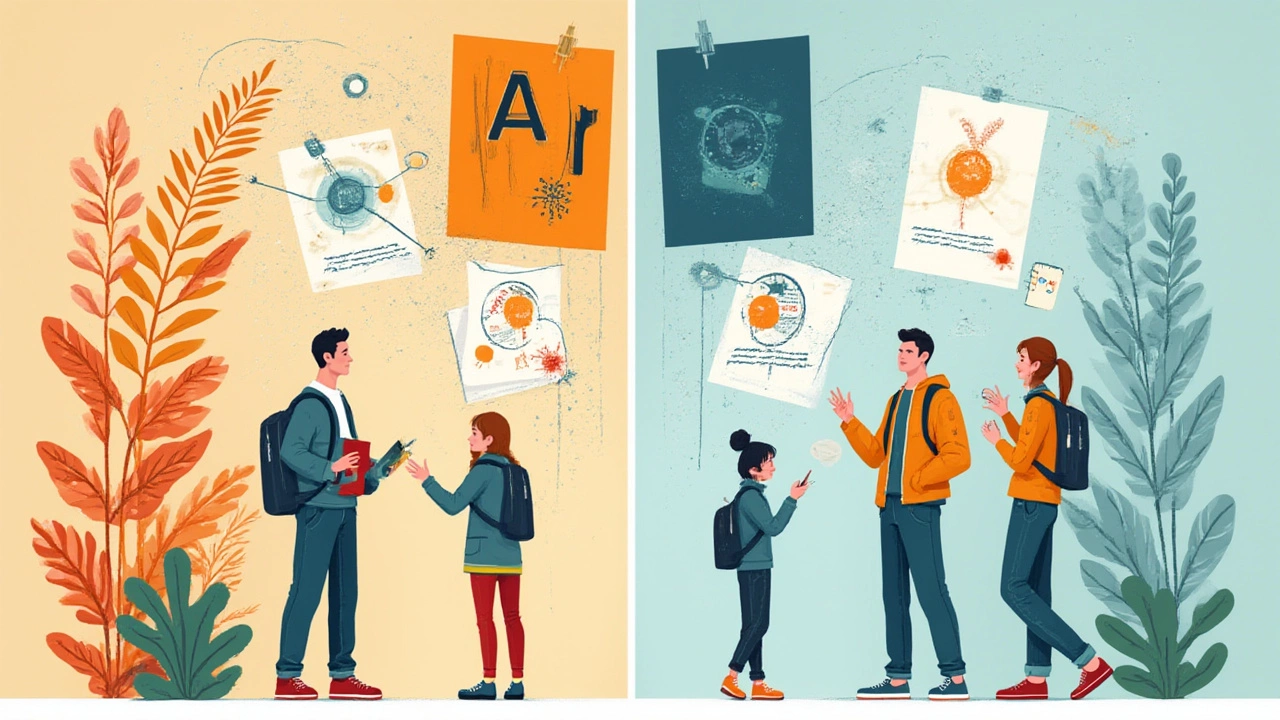
Как проще научиться и какие есть лайфхаки
Если начинаешь с нуля, Photoshop покажется проще для базовых целей — открыл, затёр фон, подправил свет, сохранил. Тут интуитивный интерфейс, куча бесплатных уроков, и можно делать первые шаги вообще без знания слоёв и масок. Но если твоя душа лежит к логотипам, векторным иллюстрациям или хочется работать в типографии — понимай, что без Illustrator далеко не уедешь.
Есть хитрости, которые реально ускоряют обучение. Например, в Photoshop сразу изучай слои и маски — без них почти ничего не сделать. В Illustrator важно освоить перо (Pen Tool) — сначала кажется, что это какой-то древний артефакт, но через пару дней всё работает автоматически. Совет: не пытайся делать в Photoshop то, что проще в Illustrator, и наоборот. Если проект требует оба подхода, научись грамотно экспортировать элементы — иллюстрацию можно экспортировать из Illustrator в .svg или .eps, а в Photoshop подгрузить на отдельный слой для обработки.
Оба редактора поддерживают горячие клавиши, фишки типа калибровки цвета, шрифтовые библиотеки. Для ускорения работы профессионалы обычно настраивают рабочее пространство под себя — убирают лишние панели, создают собственные пресеты кистей или инструментов. Можно интегрировать плагины (например, Nik Collection в Photoshop или Astute Graphics для Illustrator), чтобы сделать программу "своей".
Ещё заметка: если думаешь над покупкой — не забывай, что подписка на Adobe Creative Cloud даёт доступ ко всем программам. Можно выделить себе месяц на тест-драйв и понять, что больше "заходит" по ощущениям. Многие дизайнеры в России сейчас используют аналоги вроде Affinity Photo/Designer из-за блокировок Adobe, и для большинства задач они совместимы на 80%.
По статистике, дизайнеры, свободно владеющие сразу двумя программами, в среднем получают на 25% больше за проект, чем те, кто работает только в одной. Так что инвестиция в обучение себя точно окупит.
Идеального ответа, "где лучше рисовать", не существует: всё зависит от твоих задач. Если фокус на "живых" фото, эмоциях и текстурах — берёшь Photoshop. Если ценишь чёткость, масштабируемость, универсальность для печати — за тобой Illustrator. А если захочешь по-настоящему удивить заказчика, освоить оба редактора — это настоящее комбо для любого уровня.

 Чем занимается графический дизайнер: профессия в деталях, задачи и реальные примеры
Чем занимается графический дизайнер: профессия в деталях, задачи и реальные примеры
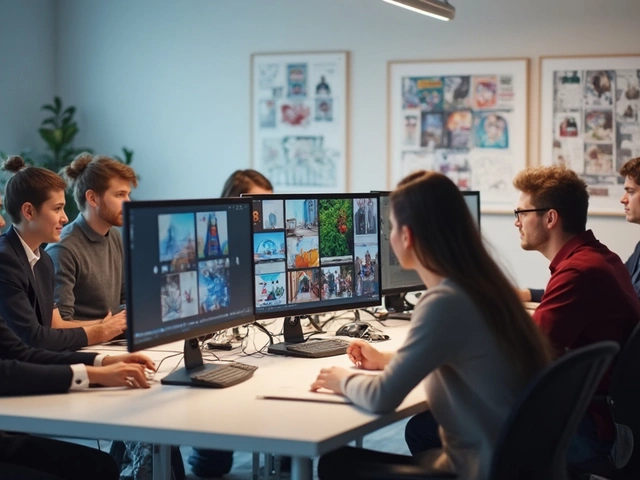 Сколько зарабатывает графический дизайнер в США: реальные цифры и нюансы работы
Сколько зарабатывает графический дизайнер в США: реальные цифры и нюансы работы
 На каком планшете можно заниматься графическим дизайном: лучшие варианты 2025 года
На каком планшете можно заниматься графическим дизайном: лучшие варианты 2025 года
 Как стать графическим дизайнером: советы для тех, кто не умеет рисовать
Как стать графическим дизайнером: советы для тех, кто не умеет рисовать
 Как быстро научиться мастерству графического дизайна
Как быстро научиться мастерству графического дизайна